Azure Stack Hub で MySQL データベースを作成する
重要
Azure Stack Hub ビルド 2108 以降では、アクセスが許可されているサブスクリプションに SQL と MySQL リソース プロバイダーが提供されます。 この機能の使用を開始する場合、または以前のバージョンからアップグレードする必要がある場合は、サポート ケースを開くと、サポート エンジニアがデプロイまたはアップグレード プロセスを説明します。
MySQL データベース サービスを含むオファーにサブスクライブした Azure Stack Hub ユーザーは、ユーザー ポータルで、セルフ サービスの MySQL データベースを作成し、管理することができます。
MySQL データベースを作成する
Azure Stack Hub のユーザー ポータルにサインインします。
[+ リソースの作成]>[データ + ストレージ]>[MySQL データベース]>[追加] の順に選択します。
[MySQL Database の作成] でデータベース名を入力し、環境で必要な他の設定を構成します。
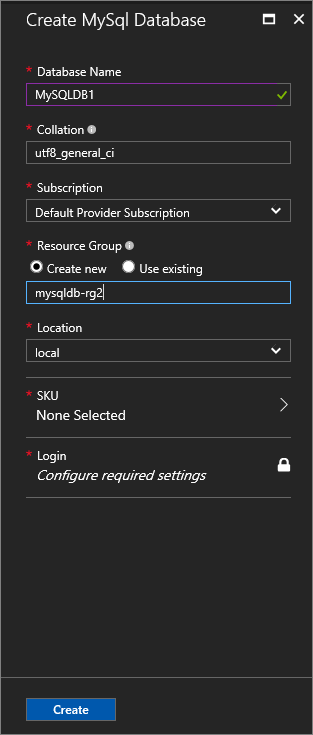
[データベースの作成]で、[SKU] を選択します。 [MySQL SKU の選択] で、データベースで使用する SKU を選択します。
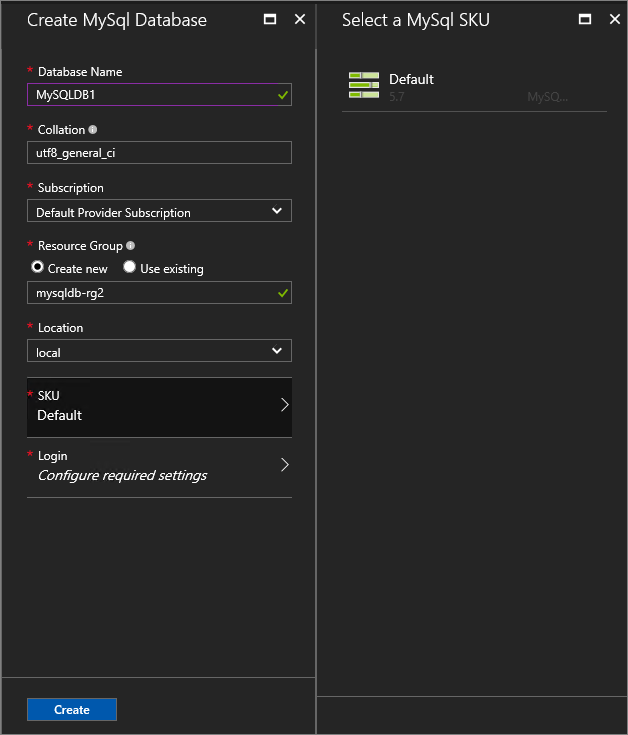
Note
ホスティング サーバーは、Azure Stack Hub に追加されるときに SKU が割り当てられます。 データベースは、ホスティング サーバー プールの SKU 内に作成されます。
[ログイン] で [必要な設定の構成] を選択します。
[ログインの選択] で、既存のログインを選択するか、[+ 新しいログインの作成] を選択します。 [データベース ログイン] 名と [パスワード] を入力して [OK] を選択します。
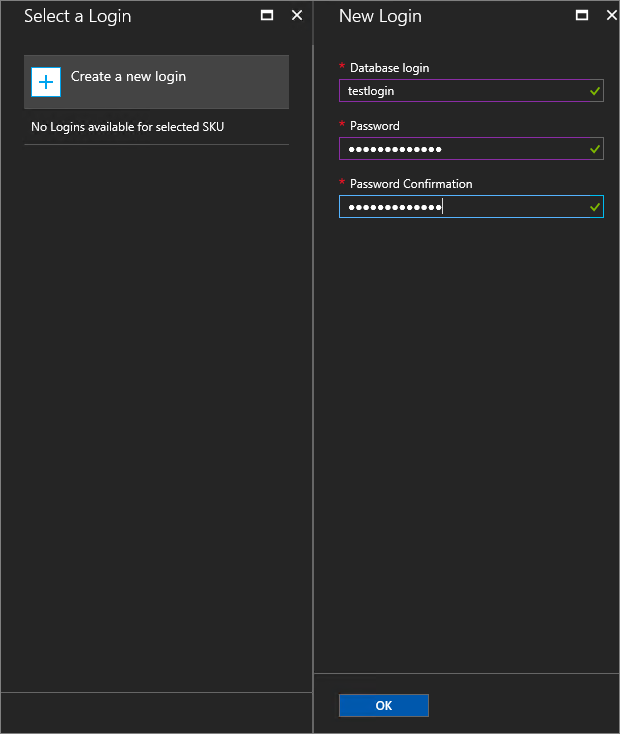
注意
MySQL 5.7 で使用できるデータベース ログイン名は 32 文字以内です。 前のエディションでは、16 文字を超えることはできません。
[作成] を選択してデータベースの設定を完了します。
データベースの配置後、[要点] に表示される [接続文字列] の情報を書き留めます。 この文字列は、MySQL データベースにアクセスする必要があるすべてのアプリケーションで使用できます。
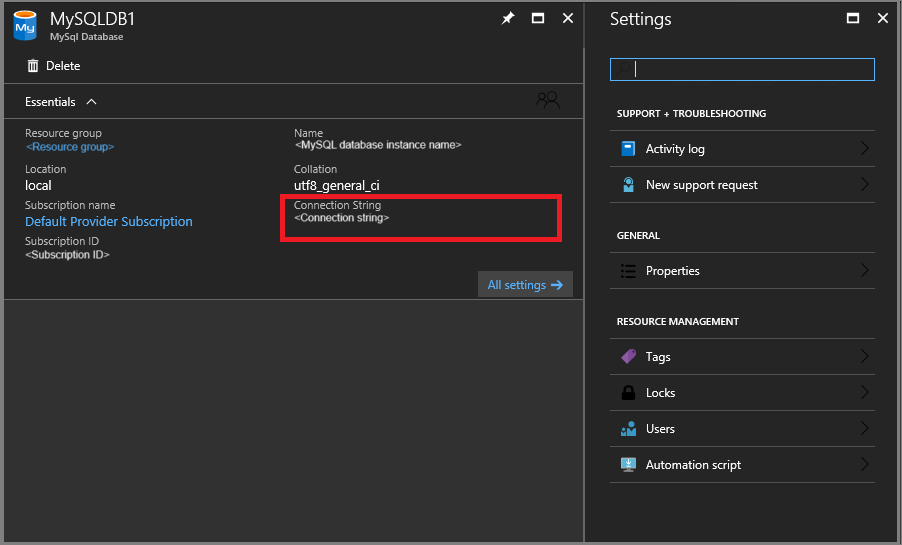
管理パスワードの更新
パスワードは、MySQL サーバー インスタンス上で変更することで変更できます。
- [管理リソース]>[MySQL ホスティング サーバー] を選択します。 ホスティング サーバーを選択します。
- [設定] で [パスワード] を選択します。
- [パスワード] に新しいパスワードを入力し、[保存] を選択します。
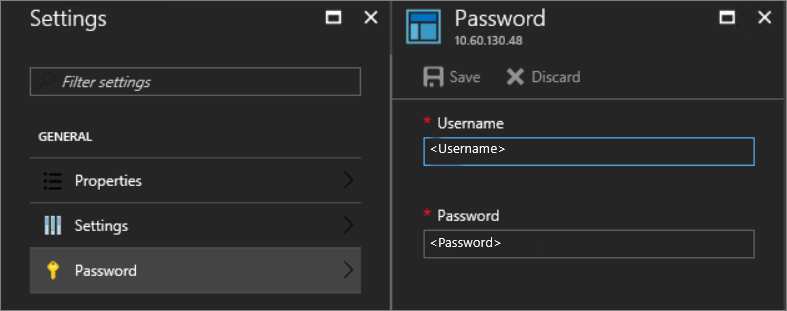
次のステップ
高可用性 MySQL データベースの提供方法を確認します。